- Yazar Abigail Brown [email protected].
- Public 2023-12-17 07:04.
- Son düzenleme 2025-01-24 12:28.
Word'de bir yazım hatasını geri almak istediğinizde ne yapabilirsiniz? Ya yanlışlıkla yanlış şeyi silerseniz? Microsoft Word, aşırı derecede düzenlemeyi kurtarmak için birkaç komuta sahiptir. Geri Al ve Yinele/Tekrar komutu hakkında bilgi edinin; bu, yazınızı yolunda tutmanıza yardımcı olacak ve biraz daha az stresli olmanıza yardımcı olacak iki zaman kazandıran hiledir.
Bu makaledeki talimatlar Word 2019, 2016, 2013, 2010, 2007, Mac için Word, Word 365 ve Word Online için geçerlidir.
Klavyenizle Word'de Nasıl Geri Alınır
Geri Al komutu, bir eylemi veya hatalı tuş vuruşlarını hızla geri almanıza yardımcı olabilir. Microsoft Word'de, gerekirse son 100 geri alınamaz eylemi bile geri alabilirsiniz. Word'de geri alınabilecek bazı eylemler şunları içerir (ancak bunlarla sınırlı değildir):
- Bir iletişim kutusuyla gerçekleştirilen tüm eylemler. (Örn. Yazı tipi boyutunu değiştirme.)
- Bir öğeyi yeniden biçimlendirme. (Örn. Yazı tipini kalın olarak değiştirme.)
- Herhangi bir Otomatik Düzeltme işlemi. (Ör. Bir yazım yanlışını düzeltme.)
Geri Al komutuna erişmenin en kolay yolu klavyenizdir. Windows tabanlı bir sistemdeyseniz ve bir işlemi geri almanız gerekiyorsa, klavyenizde Ctrl+ Z tuşlarına basın.
Mac'te ⌘+ Z tuşlarına basmanız gerekir. Her iki komuttan birine tek bir basış, gerçekleştirdiğiniz son eylemi geri alacaktır. Son komuttan daha fazlasını geri almak istiyorsanız sonuçlardan memnun kalana kadar klavye kısayoluna basın.
Belgenizi kaydettiyseniz ne olur? Sorun değil. Microsoft Word, son 100 geri alınamaz eylemde kaldığınız sürece geri almanıza izin verir. Ardından, Word belgenizi istediğiniz yere getirdiğinizde kaydedebilirsiniz.
Hızlı Erişim Araç Çubuğu aracılığıyla Word'de Geri Al
Sürekli olarak yukarıdaki klavye kısayolunu kullanmak, birkaç adım geri gitmeniz gerekiyorsa sıkıcı olabilir. Hızlı Erişim Araç Çubuğundaki Geri Al komutunun çok kullanışlı olduğu yer burasıdır.
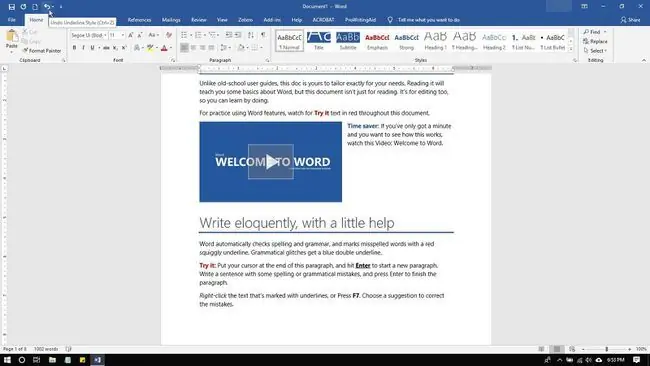
Sol üst köşede Hızlı Erişim Araç Çubuğunun bulunduğu yer. Geri al simgesi, solu gösteren kavisli bir oktur.
Hızlı Erişim Araç Çubuğuna Kısayollar Nasıl Eklenir
Geri al simgesini görmüyorsanız, bunu Hızlı Erişim Araç Çubuğuna eklemek çok kolaydır.
-
Hızlı Erişim Araç Çubuğunda, küçük aşağı dönük oku seçin, ardından Geri Al öğesini seçin. Özelleştirme menüsüne bir sonraki tıkladığınızda, yanında bir onay işareti görmelisiniz.

Image -
Geri Al seçeneğini görmüyorsanız, Daha Fazla Komut öğesini seçin.

Image -
İletişim kutusu açıldığında, açılır kutusundan komutları seçin, ardından Tüm Komutlar'ı seçin.

Image -
Aşağı kaydırın ve Geri Al öğesini seçin, ardından Ekle öğesini seçin.

Image -
Tamam seçeneğini belirleyin. Şimdi Hızlı Erişim Araç Çubuğunda Geri Al komutunu görmelisiniz.

Image -
Son geri alınamayan eylemi geri almak için Hızlı Erişim Araç Çubuğunu açın ve bir kez Geri Al öğesini seçin. Birkaç işlemi geri almak istiyorsanız, işlem geçmişini görmek için "Geri Al"ın yanındaki aşağı oku seçin ve ardından Geri Almak istediğiniz işlemi seçin.

Image Bu işlem, geri almak istediğiniz işleme ulaşana kadar sürekli olarak geri almak yerine tek bir geri alma yapmanızı sağlar.
- İşiniz bitti!
Klavyenizle Word'de Nasıl Yinelenir
Yinele, bir işlemi geri aldıysanız ve onu eski haline getirmeniz gerektiğini fark ettiyseniz kullanışlıdır. Tıpkı Geri Al gibi, değerli zamandan tasarruf etmenizi sağlayacak kullanışlı bir klavye kısayolu var. Windows'ta Ctrl+ Y tuşlarına basmanız yeterlidir. Mac'ler için ⌘+ Y tuşlarına basın.
Yinele komutu ayrıca bir eylemi tekrarlamak için kullanılır. Birkaç kez tekrarlamanız gereken bir öğeniz varsa, bunu manuel olarak yapmanıza gerek yoktur. Sadece Yinele kısayolunu kullanın.
Hızlı Erişim Araç Çubuğu ile Word'de Yineleme
Yinele/Tekrar komutu, Hızlı Erişim Araç Çubuğu aracılığıyla da gerçekleştirilebilir. Yinele simgesi sağa kavisli bir oktur, Tekrarla ise daire oluşturan bir ok gibi görünür.
Tekrarla komutu yalnızca henüz bir şeyi geri almadıysanız ve Yinele'nin yerini aldıysa görünür.
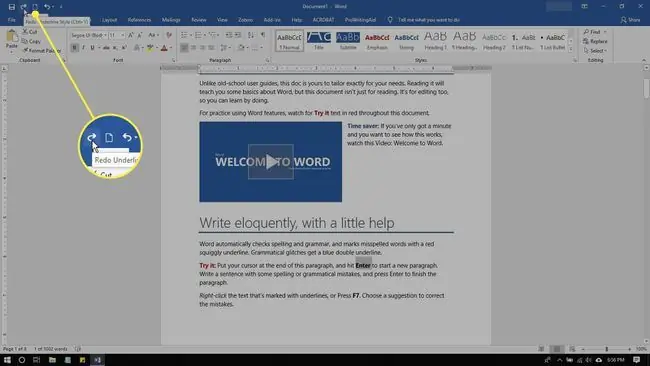
Her iki komuttan birini kullanmak için Yinele/Tekrar simgesini seçin. Geri alınan son işlemin yeniden göründüğünü veya tekrarlandığını görmelisiniz.
Bu komutların ikisi de açılır menüde işlem geçmişini göstermez.






